Avidemux adalah perangkat lunak editor video dasar dan mudah digunakan yang tersedia untuk Linux. Avidemux digunakan untuk memotong, memotong, dan memfilter klip video. Di Linux, tidak ada perangkat lunak pengeditan video yang disertakan dengan sistem operasi secara default, seperti Editor Video untuk Windows atau Sistem Operasi iMovie untuk Mac. Namun, Linux memang memiliki beberapa program pengeditan video pihak ketiga yang tersedia, termasuk Avidemux. Artikel ini menunjukkan cara menginstal Avidemux di Ubuntu menggunakan masing-masing metode berikut:
- Instal Avidemux Menggunakan Terminal
- Instal Avidemux Menggunakan AppImage
Jadi, mari kita mulai dengan instalasi.
Instal Avidemux Menggunakan Terminal
Anda cukup menginstal Avidemux melalui terminal dengan terlebih dahulu menambahkan repositori PPA tidak resmi ke daftar sumber sistem. Untuk melakukannya, keluarkan perintah berikut:
$ sudo add-apt-repository ppa:ubuntuhandbook1/avidemux
Anda akan dimintai izin untuk menambahkan repositori PPA tidak resmi. tekan Memasukkan untuk melanjutkan.
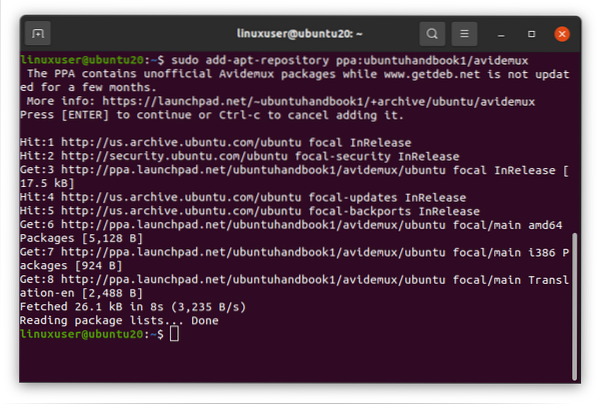
PPA sekarang harus berhasil ditambahkan. Selanjutnya, perbarui dan tingkatkan repositori paket sistem.
$ sudo apt update$ sudo apt upgrade
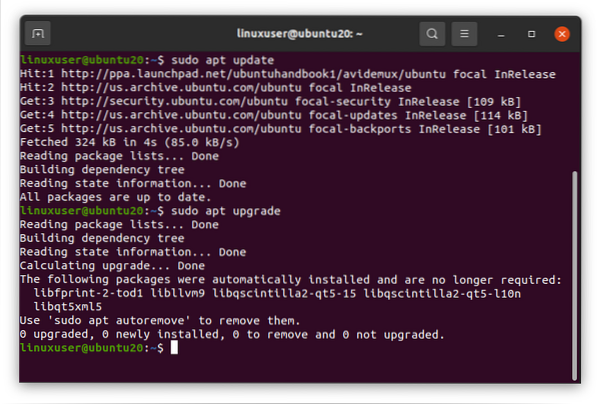
Anda sekarang siap untuk menginstal Avidemux, bersama dengan alat lain yang diperlukan.
$ sudo apt install avidemux2.7-qt5 avidemux2.7-qt5-data avidemux2.7-plugin-qt5avidemux2.7-pekerjaan-qt5

Anda akan dimintai izin untuk melanjutkan dan mengambil ruang ekstra yang diperlukan pada disk. tekan kamu untuk melanjutkan.
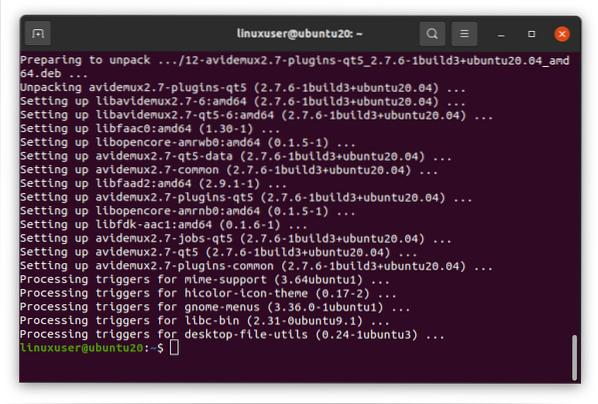
Setelah Avidemux berhasil diinstal, cari istilah 'avidemux' di menu Aplikasi.
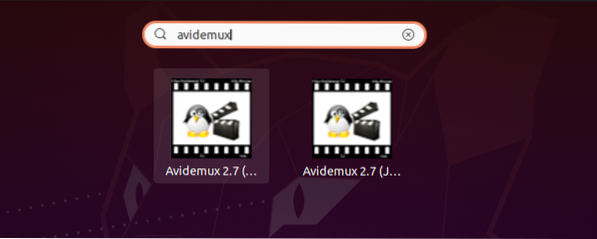
Klik aplikasi Avidemux untuk menjalankannya.
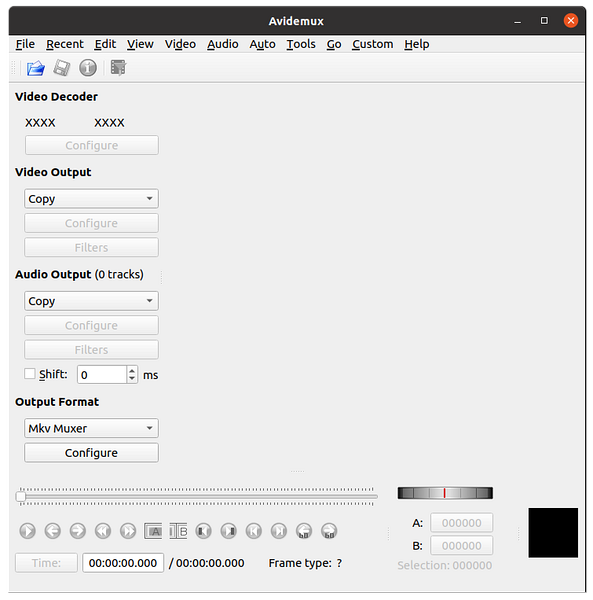
Di sini, Anda dapat melihat tampilan editor Video Avidemux yang ramping dan elegan.
Instal Avidemux Menggunakan Gambar Aplikasi
Untuk menjalankan Avidemux dari gambar aplikasi, pertama, unduh gambar Aplikasi dari situs web fosshub dengan mengunjungi tautan berikut (Unduh rilis terbaru Avidemux di sini).

Selanjutnya, unduh Avidemux Universal AppImage dengan mengklik Avidemux Universal Gambar Aplikasi - Linux 64-bit tombol dan kemudian mengklik Menyimpan Mengajukan tombol.

Setelah unduhan selesai, ubah mod file Appimage dan buat itu dapat dieksekusi dengan mengklik kanan file Avidemux AppImage dan mengklik Properti pilihan.
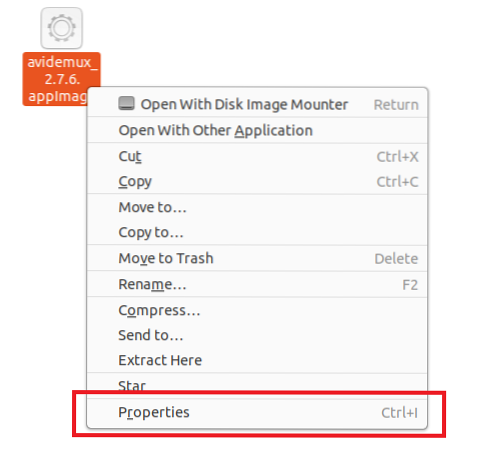
Selanjutnya, navigasikan ke Izin tab dan klik kotak centang yang ditunjukkan pada gambar di bawah ini.
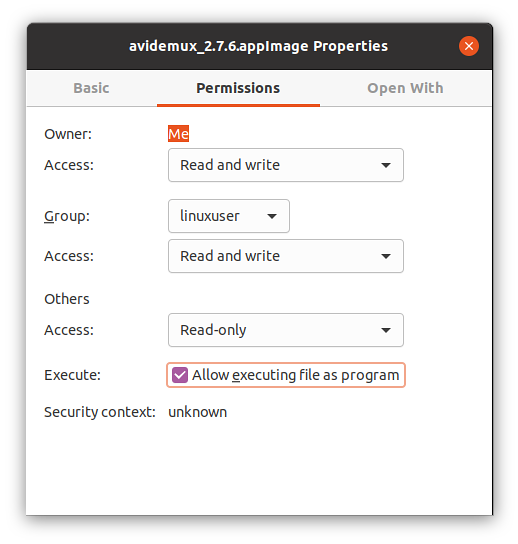
Setelah membuat file AppImage dapat dieksekusi, tutup Properti kotak, dan klik dua kali pada file Avidemux AppImage.
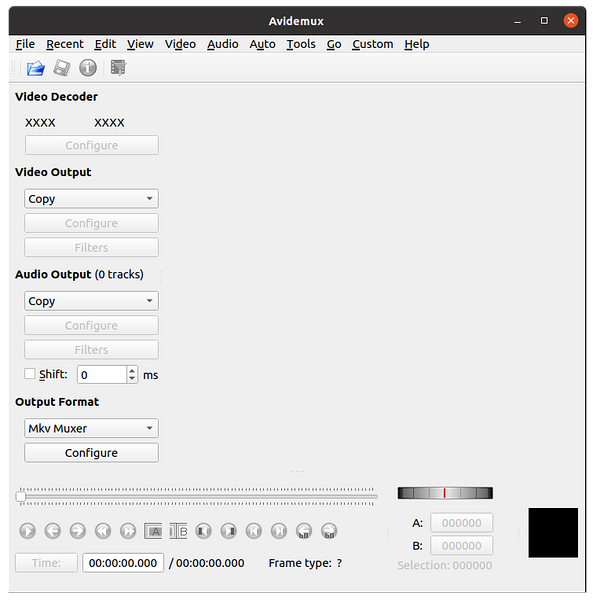
Editor Video Avidemux sekarang akan terbuka dan siap digunakan.
Kesimpulan
Artikel ini membahas dua metode berbeda untuk menginstal dan menjalankan Avidemux Video Editor di Linux. Terima kasih banyak telah membaca!
 Phenquestions
Phenquestions


